티스토리 뷰
북클럽 본문 글자크기는 눈이 좋은 내가 봐도 상대적으로 작은 것을 볼 수 있습니다. 구글 seo적으로 본문 2로 본문을 적으셔야 좋다는 말이 있는데요. 저는 본문 1 크기 정도가 좋아서 그 정도의 크기로 바꾸려고 글자크기를 변경해 봤습니다.
사진 보면서 따라 하시면 5분 안에 글자크기가 커지는 것을 확인하실 수 있습니다. 한 번 세팅을 해놓으면 다시는 신경 안 써도 되니 시간낭비하지 마시고 빠르게 변경하시기 바랍니다.
북클럽 본문 글자크기 변경 방법
북클럽 본문 글자크기 변경 방법으로는 일단 스킨 세팅이 처음에는 Poster로 되어있을 텐데 북클럽으로 변경을 해줍니다.
북클럽 스킨으로 변경이 완료되었다면 블로그 관리자 페이지로 들어가 줍니다. 들어간 후 좌측을 확인하세요.

관리자 페이지에서 좌측 아래를 보면 꾸미기 란에 스킨편집을 찾으실 수 있습니다. 클릭을 해줍니다.

스킨편집을 눌러주시면 우측에 위와 같은 화면을 보실 수 있는데 거기서 우측에 html 편집을 눌러줍니다.

위 사진과 같은 화면이 나올 텐데 HTML 이 눌려 있을 겁니다. 그 오른쪽에 CSS를 눌러주세요. 그다음에 밑에 아무 글자나 마우스 왼쪽 클릭을 해주게 되면 글자를 편집할 수 있게 화면이 나올 겁니다.
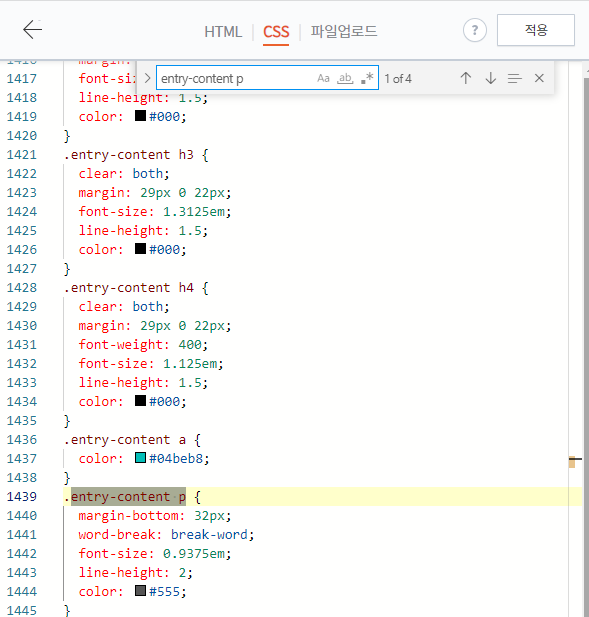
본문에 글자를 마우스 왼쪽 클릭을 한 후 Ctrl 버튼을 누른 상태에서 f를 눌러줍니다. ( = 컨트롤 +f ) 눌러주게 되면 CSS 내에 있는 글을 찾을 수 있는 표시가 나오는데 거기에 entry-content p를 입력해 줍니다. 그럼 위와 같이 1439번에 있는 것을 확인하실 수 있습니다. content p만 입력하셔도 첫 번째에 나오니 참고해 주시기 바랍니다.

원래 상태는 font-size: 0.9375em으로 되어 있는 것을 확인하실 수 있는데 저는 본문 1 정도의 글자크기를 원하기 때문에 테스트해 본 결과 1.15em 정도가 비슷한 것 같아 이렇게 변경을 해보았습니다.
변경을 한 후 우측 상단에 적용을 꼭 눌러주셔야 변경이 된다는 점을 참고하시기 바랍니다.
북클럽 본문 글자크기 변경 후 비교
지금 제가 쓴 글들이 1.15로 변경을 했을 때 글자 크기입니다. 변경을 했는데 막상 아무것도 바뀌지 않아 놀라셨다면 걱정하실 필요 없습니다. 글을 작성을 할 때에도 글자 크기는 바꾼 글자 크기가 아닐 것입니다. 이럴 땐 놀라지 마시고 미리 보기를 눌러보신다면 글자크기가 바뀌어 있는 것을 확인하실 수 있습니다.
다른 스킨들은 찾는 방법이 entry-content같이 폰트 크기를 바꿀 수 있는 검색어를 찾아서 이런 식으로 font-size만 찾아 숫자만 바꿔주신다면 어렵지 않게 본문 크기를 조정하실 수 있으니 참고하시기 바랍니다.
다음번에는 소제목을 예쁘게 꾸미는 방법을 알아보도록 하겠습니다.
함께 보면 좋은 글
경기도 김포 연보람 목장 내돈내산 후기
경기도 김포에 있는 연보람 목장을 주말에 다녀왔습니다. 주말에는 연보람 목장이 예약하기가 힘든 곳으로 알려졌는데 어떻게 예약을 했는지 어떤 코스로 재미있게 놀다 왔는지 알려드리겠습
sub3.coamc.xyz
